Come recuperare la cronologia cancellata dal cellulare
Qualche giorno fa, hai deciso di liberarti della cronologia di navigazione salvata sul tuo cellulare, onde evitare che qualche curioso potesse ficcare il naso nei tuoi affari. Il problema, ora, è che hai bisogno di recuperare una pagina Web visionata qualche tempo fa, alla quale accedevi proprio tramite la cronologia. Hai provato a cercarla anche su Google ma, non ricordandone bene il nome, non sei riuscito a raggiungere il tuo scopo.
Capisco il tuo sconforto, ma non è ancora arrivato il momento di gettare la spugna: seguendo le indicazioni che sto per darti, potrai infatti scoprire come recuperare la cronologia cancellata dal cellulare, in modo da poter visionare nuovamente il sito Internet di cui hai bisogno e da poterlo salvare tra i preferiti del tuo browser. Inoltre, sarà mia cura indicarti come ritrovare la cronologia relativa alle chiamate, utile per recuperare un numero di telefono presente nella lista eventualmente eliminata dal tuo smartphone.
Prima di continuare, devo farti chiaro un aspetto molto importante: poiché il recupero dei dati richiede l’accesso a zone di memoria normalmente inibite alle comuni app, le operazioni che mi appresto a illustrarti di seguito devono essere portate a termine con l’ausilio di un computer (vanno bene sia i PC dotati di Windows che i Mac). Questo, però, non deve affatto spaventarti: le procedure in questione non sono difficili e possono essere portate a termine anche da chi, come te, non ha molta dimestichezza con il mondo della tecnologia. Detto ciò, non mi resta altro che augurarti buona lettura e farti un grosso in bocca al lupo per tutto!
Indice
- Come recuperare la cronologia cancellata dal cellulare: Android
- Come recuperare la cronologia cancellata da iPhone
- Come recuperare la cronologia delle ricerche di Google
- Come recuperare la cronologia cancellata delle chiamate
Come recuperare la cronologia cancellata dal cellulare: Android
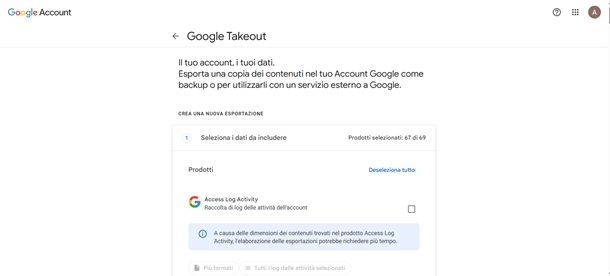
Prima di entrare nel vivo della questione e capire come recuperare la cronologia cancellata dal cellulare su Android, devo farti una doverosa precisazione: per quanto riguarda la cronologia di navigazione eliminata (cioè i siti Internet visitati dal browser), l’operazione di recupero può rivelarsi estremamente complessa (o, alcune volte, addirittura impossibile), poiché il salvataggio di questo tipo di dato avviene all’interno di un database che, una volta cancellato, viene sovrascritto quasi immediatamente. Per questa ragione, dunque, i programmi di recupero dati per Android non prevedono la possibilità di risalire alla cronologia di navigazione su Internet. Tuttavia, qui di seguito ti spiego subito cosa puoi fare.
Se utilizzi come browser Google Chrome per Android, però, hai ottime probabilità di recuperare la cronologia eliminata sfruttando il servizio Google Takeout, poiché la stessa viene preventivamente (e automaticamente) sincronizzata sul cloud: in questo modo, hai la possibilità di scaricare un archivio contenente le pagine visitate tramite il browser e, con un po’ di fortuna, potresti ritrovare proprio quel sito Internet che sei interessato a recuperare.
Per procedere, dunque, collegati a questa pagina Web, effettua l’accesso con il tuo account Google e, giunto alla pagina di scelta dei dati da salvare, tocca prima sul pulsante Deseleziona tutto e scorri la lista fino a trovare la voce Chrome.
Fatto ciò, premi sul pulsante Tutti i dati di Chrome inclusi, apponi il segno di spunta in corrispondenza della voce Cronologia e se gli altri elementi non sono di tuo interesse, deselezionali tutti e poi premi su OK. A questo punto, apponi il segno di spunta alla destra della dicitura Chrome.
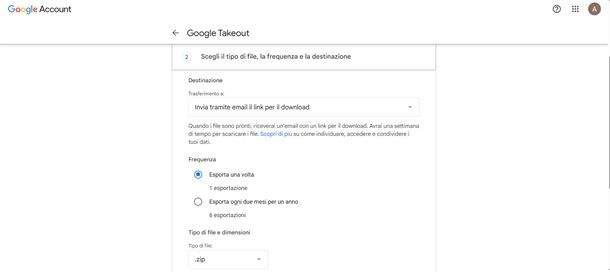
Adesso, arriva in fondo alla pagina di selezione dati e premi sul pulsante Passaggio successivo. Ora, nel menu a tendina sotto alla dicitura Trasferimento a puoi scegliere la modalità con la quale ricevere i file contenenti la cronologia cancellata. Inoltre, puoi anche scegliere se effettuare l’esportazione una volta sola oppure se farla periodicamente, scegliere il tipo di file e anche le dimensioni dello stesso. Fatte tutte le tue scelte, premi sul pulsante Crea esportazione in basso.
Arrivato fin qui, attendi che la procedura di creazione dell’archivio con tutti i tuoi dati venga portata a termine da Google (potrebbero volerci anche delle ore): completato il processo, riceverai un’email contenente il link per il download dell’archivio creato, all’interno del quale sarà contenuta l’intera cronologia di navigazione effettuata tramite Chrome. Ciò che devi fare, dunque, è scaricare l’archivio, estrarne il contenuto e poi aprire tale file con Chrome; dovrebbe trattarsi di un file con estensione .html, quindi, per qualsiasi problema, leggi la mia guida su come aprire file HTML.
Infine, ci tengo a segnalarti che esistono diversi altri metodi per recuperare file cancellati dal proprio dispositivo Android. Te ne ho parlato nella mia guida interamente incentrata su come recuperare file cancellati Android.
Come recuperare la cronologia cancellata da iPhone
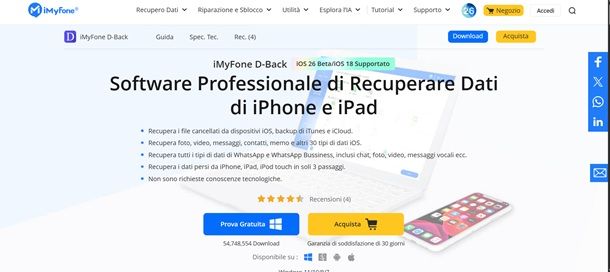
Il tuo iPhone è ormai diventato uno strumento indispensabile nella tua quotidianità, sia per lavoro che per svago, e lo utilizzi spesso anche per navigare su Internet. Di solito sei abituato a eliminare la cronologia per mantenere il browser sempre ordinato, ma questa volta è successo un imprevisto: hai dimenticato di salvare un link importante e adesso stai cercando di capire come recuperare cronologia cancellata iPhone, giusto?
Purtroppo non esiste una soluzione immediata e semplice per ripristinare la cronologia rimossa, ma ci sono comunque due alternative che potresti valutare.
Se utilizzi Google Chrome come browser sul tuo iPhone, puoi affidarti alla piattaforma Google Takeout per tentare il recupero della cronologia eliminata: in questo caso ti basterà seguire le stesse istruzioni descritte nel capitolo precedente relativo ai dispositivi Android.
Se invece navighi con Safari o con un altro browser, non esiste un metodo diretto per ripristinare questi dati: dovrai ricorrere a un software di terze parti, come iMyfone D-Back. Questo programma richiede il collegamento dell’iPhone a un computer Windows o Mac tramite cavo ed è in grado di recuperare diversi tipi di file cancellati, inclusa la cronologia di Safari. Tuttavia, non si tratta di una soluzione gratuita, poiché richiede l’acquisto di una licenza con prezzi a partire da 39,99 dollari per un mese.
Il mio consiglio, prima di procedere con l’acquisto, è quello di provare la versione gratuita del software, che consente di effettuare una scansione completa del dispositivo e visualizzare un’anteprima dei dati recuperabili, così da capire in anticipo se il contenuto che cerchi è effettivamente disponibile.
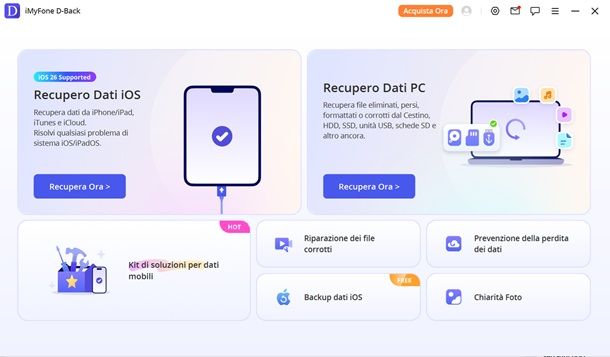
Se vuoi dunque provare il software in questione, accedi anzitutto a questa pagina dal tuo PC (io al fine di redigere la guida ho usato un PC Windows) e clicca su Prova Gratuita. Ora, apri il file .exe appena ottenuto, clicca su Sì e poi su Installa. Attendi ora che l’installazione arrivi al termine e dovresti così subito ritrovarti nella schermata principale del programma.
Ora, collega il tuo iPhone al PC tramite l’apposito cavo (presumibilmente il cavo da USB Tipo-C a USB Tipo-A), concedi l’autorizzazione dal tuo iPhone e poi nella schermata di iMyfone clicca su Recupera Ora all’interno del riquadro Recupero Dati iOS.
Nella schermata successiva, clicca ora su Recupero dati iPhone/iPad. A questo punto, clicca su Seleziona tutto in alto per due volte, in modo da deselezionare tutto e poi apponi il segno di spunta solo in corrispondenza della voce Cronologia Safari. Fatto ciò, clicca su Scansione in basso a destra, autorizza l’operazione dal tuo iPhone e attendi poi il completamento della stessa.
Arrivato fin qui, il programma dovrebbe ora mostrarti un’anteprima dei file che è possibile recuperare. Ad ogni modo, come già anticipato, per poterli effettivamente recuperare, dovrai acquistare una licenza del software. Se vuoi approfondire l’argomento, ti lascio qui di seguito le mie guide su come recuperare dati iPhone rotto e su come recuperare messaggi WhatsApp iPhone.
Se invece quelli che hai perso sono i segnalibri di Safari e hai attivato la sincronizzazione dei dati su iCloud sul tuo iPhone, puoi recuperare i siti cancellati direttamente da questa pagina di iCloud.com.
Come recuperare la cronologia delle ricerche di Google
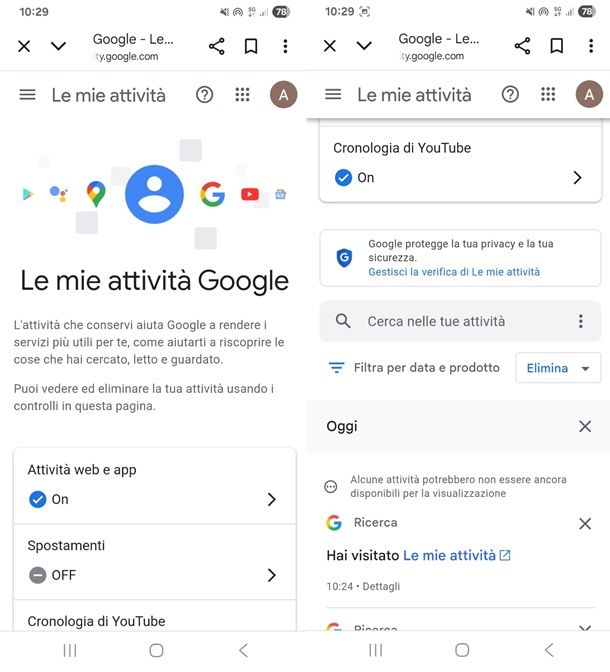
Come dici? I metodi segnalati poc’anzi non sono riusciti ad aiutarti a ritrovare la pagina Internet che stavi cercando? Non gettare la spugna, puoi ancora riuscire nel tuo intento dando un’occhiata alla cronologia delle ricerche di Google: in questo modo, hai la possibilità di visionare tutte le “interrogazioni” fatte al motore di ricerca, così da poter ripetere quelle che ritieni più utili e, magari, risalire in questo modo al sito di tuo interesse.
Farlo è davvero semplice: collegati anzitutto a questa pagina, effettua l’accesso con il tuo account Google, se necessario, e dovresti ritrovarti davanti alla schermata intitolata Le mie attività Google. A questo punto, scorri leggermente in basso e dovresti subito vedere tutte le attività da te svolte, come le ricerche effettuate su Google e i siti Internet visitati.
Se lo desideri, puoi anche avvalerti della barra di ricerca chiamata Cerca nelle tue attività per digitare il nome o parte del nome di un’attività di tuo interesse. Oltre a ciò, puoi anche avvalerti del menu a tendina accanto alla voce Filtra per data e prodotto per effettuare la ricerca delle attività svolte in un periodo di tempo specifico.
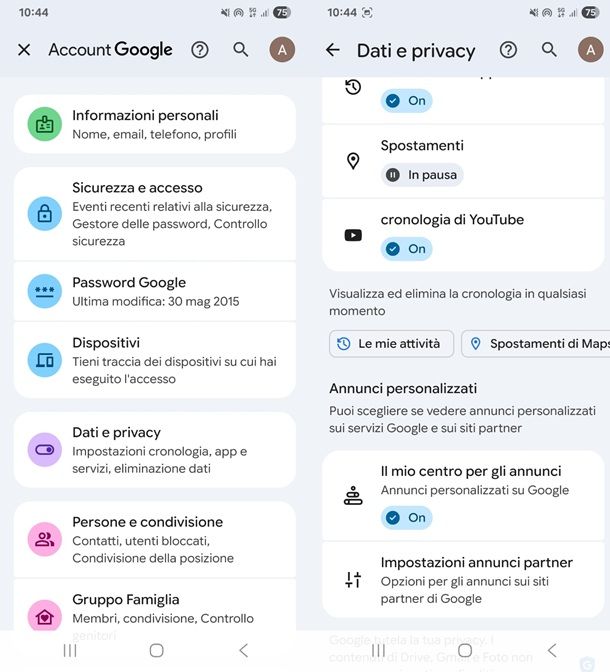
Oltre a come ti ho appena mostrato, puoi ottenere lo stesso risultato in un altro modo. Se stai usando un dispositivo Android, apri le Impostazioni, vai alla voce Google, premi sul tuo nome e poi sulla voce Account Google. Ora, fai tap sulla voce Dati e privacy, scorri leggermente in basso la successiva schermata e premi sulla voce Le mie attività.
Se, invece, stai usando un dispositivo mobile Apple, puoi avvalerti dell’app Google. Una volta ottenuta, aprila, pigia in alto a destra sull’icona del tuo account (in questa fase potrebbe essere necessario che tu effettui l’accesso al tuo account Google), dopodiché, premi su Gestisci il tuo account Google. Ora, vai alla scheda Dati e privacy, scorri leggermente in basso e premi su Le mie attività.
Se desideri ulteriori chiarimenti riguardo i passaggi appena illustrati, oppure se hai bisogno di metodi alternativi per vedere la cronologia Google, ti invito a consultare la guida specifica sull’argomento che ho preparato per te.
Come recuperare la cronologia cancellata delle chiamate
Il tuo obiettivo è quello di recuperare la cronologia delle chiamate, poiché per sbaglio l’hai eliminata e vorresti ritrovare un numero di telefono che ti ha chiamato? Benissimo, allora adesso ti do delle semplici indicazioni su come agire da Android e da iPhone. Comunque sia, non ti garantisco al 100% che riuscirai nel tuo intento, soprattutto se la tua intenzione è quella di recuperare una chiamata avvenuta molte ore fa.
Android
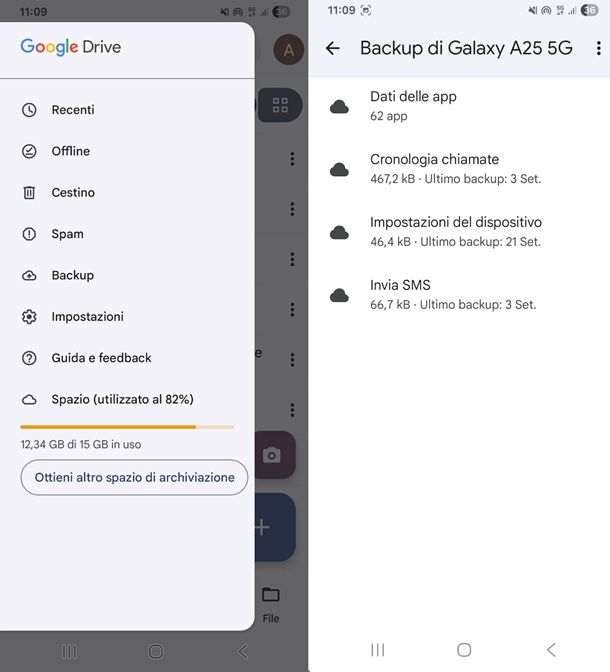
Se hai un dispositivo Android, al fine di recuperare la cronologia cancellata delle chiamate, puoi fare affidamento sul backup di Google Drive. Per cominciare, apri Google Drive, fai tap sulle tre linee orizzontali in alto a sinistra e seleziona la voce Backup.
Ora, seleziona il backup di tuo interesse tra quelli presenti (potresti trovarne uno dal nome Backup di [nome dispositivo]). Adesso, seleziona la voce Cronologia chiamate e controlla la data dell’ultimo backup relativo al registro delle chiamate.
Naturalmente, questo metodo può rivelarsi utile solo se il backup viene effettuato regolarmente, altrimenti potrebbe non essere molto d’aiuto. Ci tengo poi a ricordarti che per fare un backup, dovrai resettare il dispositivo e procedere poi con il ripristino dei dati di backup. Se hai bisogno di aiuto su come effettuare un backup Android, leggi pure la mia guida interamente incentrata sull’argomento nella quale ti ho anche parlato di qualche programma per PC che potrebbe aiutarti a effettuare il backup.
Un ultimo consiglio che mi sento di darti, è poi quello di provare a chiamare il tuo operatore telefonico. In alcuni casi è possibile ottenere uno storico delle chiamate effettuate e ricevute.
iPhone
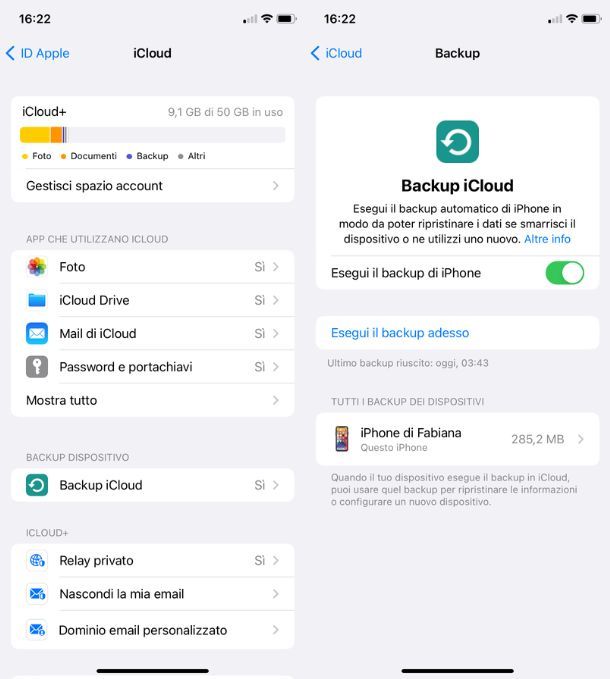
Se hai un iPhone e vuoi recuperare la cronologia delle chiamate, allora puoi provare a recuperarla tramite un backup di iCloud. Prima di procedere con il backup, però, assicurati che quest’ultimo sia stato effettuato correttamente. Per farlo, apri le Impostazioni, vai alla voce iCloud e controlla quando è stato fatto l’ultimo a seguito della voce Backup iCloud. Inoltre, nella sezione Salvati su iCloud, assicurati che l’app Telefono sia inclusa nel backup.
Arrivato a questo punto, se sei intenzionato a procedere con il backup del tuo iPhone, sappi che dovrai effettuare un ripristino dello stesso e poi importare i dati del backup di tuo interesse. Per avere molti più dettagli su questa procedura, ti rimando alla mia guida su come effettuare backup iPhone.
Un discorso molto simile vale nel caso in cui tu abbia effettuato un backup dei dati del tuo iPhone sul tuo Mac o sul tuo PC Windows. In questo caso ti lascio le mie guide su come fare backup iPhone su Mac e su come fare backup iPhone su PC.
Naturalmente, il consiglio di provare a chiamare il proprio operatore è valido anche in questa circostanza. Non ti assicuro che il tuo provider possa fornirti uno storico delle chiamate, però, come si dice, tentar non nuoce.
Infine, ti lascio anche la mia guida su come vedere chiamate vecchie iPhone, nella quale ti ho consigliato un programma di terze parti che in alcuni casi potrebbe aiutarti al fine di recuperare la cronologia delle chiamate.

Autore
Salvatore Aranzulla
Salvatore Aranzulla è il blogger e divulgatore informatico più letto in Italia. Noto per aver scoperto delle vulnerabilità nei siti di Google e Microsoft. Collabora con riviste di informatica e cura la rubrica tecnologica del quotidiano Il Messaggero. È il fondatore di Aranzulla.it, uno dei trenta siti più visitati d'Italia, nel quale risponde con semplicità a migliaia di dubbi di tipo informatico. Ha pubblicato per Mondadori e Mondadori Informatica.






